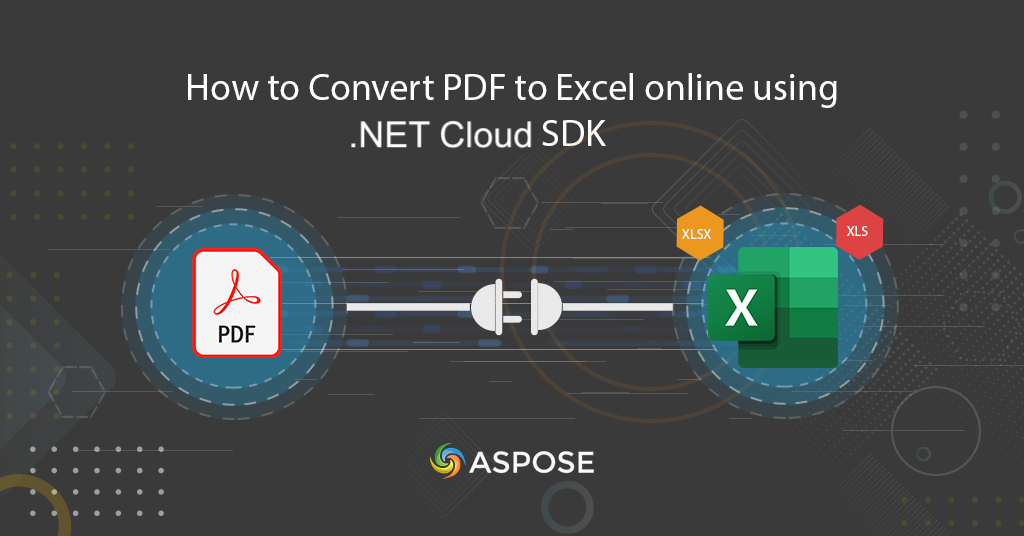
გადაიყვანეთ PDF Excel-ში (XLS, XLSX) .NET REST API-ით.
მონაცემებზე ორიენტირებული გადაწყვეტილების მიღების ეპოქაში, მრავალი წყაროდან ინფორმაციის მოპოვება კრიტიკულია. თუმცა, ეს ხშირად გულისხმობს PDF ფაილებში ჩაკეტილ მონაცემებს, რაც შეიძლება მნიშვნელოვანი გამოწვევა იყოს. სწორედ აქ მოქმედებს PDF-ის [Excel]-ში (https://docs.fileformat.com/spreadsheet/xlsx/) კონვერტაციის მაგია. „PDF Excel-ში“ გადაყვანა უფრო მეტია, ვიდრე უბრალოდ ტექნიკური ამოცანა; ეს არის კარიბჭე მონაცემთა მოპოვების, ანალიზისა და ვიზუალიზაციის გამარტივებისკენ. მაშ ასე, მოდით ჩავუღრმავდეთ PDF-ის Excel-ში გადაყვანის დეტალებს .NET REST API-ის გამოყენებით, რათა შევძლოთ მონაცემთა ორგანიზება, მანიპულირება და ღირებული ინფორმაციის მიღება.
- .NET REST API PDF to Excel კონვერტაციისთვის
- გადაიყვანეთ PDF XLS-ში C# .NET-ით
- PDF-ის ექსპორტი Excel სამუშაო წიგნში cURL ბრძანებებით
.NET REST API PDF to Excel კონვერტაციისთვის
რაც შეეხება PDF-ის ექსელში გადაყვანას, ეფექტურობა და სიზუსტე უმნიშვნელოვანესია. ამიტომ, ჩვენ გირჩევთ გამოიყენოთ Aspose.PDF Cloud SDK for .NET, მრავალმხრივი და დეველოპერებისთვის მოსახერხებელი გადაწყვეტა, რომელიც ამარტივებს მთელ პროცესს. SDK აძლევს მომხმარებლებს ფუნქციების სიმრავლით კონვერტაციის მიღმა, რაც მას მონაცემთა ამოღებისა და მანიპულაციის ყოვლისმომცველ ინსტრუმენტად აქცევს. მონაცემთა ცხრილებიდან ფინანსურ ანგარიშებამდე, .NET REST API უზრუნველყოფს, რომ გარდაქმნილი Excel ფაილები იყოს არა მხოლოდ ზუსტი, არამედ კარგად სტრუქტურირებული.
SDK-ის გამოსაყენებლად, გთხოვთ, მოძებნოთ „Aspose.PDF-Cloud“ NuGet პაკეტების მენეჯერში Visual Studio IDE-ში და დააწკაპუნეთ ღილაკზე „პაკეტის დამატება“, რათა პროექტში დაემატოს SDK მითითება.
მიიღეთ თქვენი კლიენტის სერთიფიკატები [cloud dashboard]-დან (https://dashboard.aspose.cloud/). იმ შემთხვევაში, თუ არ გაქვთ არსებული ანგარიში, უბრალოდ შექმენით უფასო ანგარიში [სწრაფი დაწყება]ზე მითითებულ ინსტრუქციების მიყოლებით (https://docs.aspose.cloud/total/getting-started/quickstart/).
გადაიყვანეთ PDF XLS-ში C# .NET-ით
გთხოვთ, მიჰყვეთ ქვემოთ მოცემულ ნაბიჯებს, რათა განავითაროთ PDF-დან Excel-ის გადამყვანი C# .NET-ის გამოყენებით.
// დამატებითი მაგალითებისთვის, https://github.com/aspose-pdf-cloud/aspose-pdf-cloud-dotnet/tree/master/Examples
// მიიღეთ კლიენტის სერთიფიკატები https://dashboard.aspose.cloud/-დან
string clientSecret = "c71cfe618cc6c0944f8f96bdef9813ac";
string clientID = "163c02a1-fcaa-4f79-be54-33012487e783";
// შექმენით PdfApi-ს მაგალითი
PdfApi pdfApi = new PdfApi(clientSecret, clientID);
// გამოიძახეთ API შეყვანის PDF ფაილის Excel-ში გადასაყვანად და ასევე დავაზუსტეთ ერთიანი სამუშაო ფურცლების გენერირება
var response = pdfApi.GetPdfInStorageToXlsx("input.pdf", minimizeTheNumberOfWorksheets: true, uniformWorksheets: true);
if (response != null)
{
Console.WriteLine("PDF to Excel worksheet conversion completed successfully !");
}
saveToDisk(response,"ResultantFile.xls");
// მორგებული მეთოდი ნაკადის შინაარსის ფაილში ადგილობრივ დისკზე შესანახად
public static void saveToDisk(Stream responseStream, String resultantFile)
{
var fileStream = File.Create(resultantFile);
responseStream.Seek(0, SeekOrigin.Begin);
responseStream.CopyTo(fileStream);
fileStream.Close();
}

PDF-დან Excel-ში კონვერტაციის გადახედვა.
ქვემოთ მოცემულია სწრაფი დეტალები ზემოთ აღნიშნული კოდის ფრაგმენტთან დაკავშირებით.
PdfApi pdfApi = new PdfApi(clientSecret, clientID);
შექმენით PdfApi კლასის ობიექტი, კლიენტის რწმუნებათა სიგელების შეყვანის არგუმენტებად გადაცემისას.
pdfApi.GetPdfInStorageToXlsx("input.pdf", minimizeTheNumberOfWorksheets: true, uniformWorksheets: true);
ახლა დაურეკეთ API-ს PDF-ის Excel-ის სამუშაო წიგნში გადასაყვანად, სადაც ჩვენ აღვნიშნეთ, რომ გამომავალი ერთიანი სამუშაო ფურცლებია. დაბოლოს, გამოყენებულია ადგილობრივი დისკზე გამომავალი შენახვის მორგებული მეთოდი.
- PutPdfInStorageToXlsx - ეს API გარდაქმნის PDF დოკუმენტს (მდებარეობს საცავში) XLSX ფორმატში და ატვირთავს შედეგად ფაილს საცავში.
- PutPdfInRequestToXlsx - ეს API გარდაქმნის PDF დოკუმენტს (მოთხოვნის შინაარსში) XLSX ფორმატში და ატვირთავს შედეგად ფაილს საცავში.
ზემოთ მოყვანილ მაგალითში გამოყენებული PDF ფაილების ნიმუშის ჩამოტვირთვა შესაძლებელია [astscidatatablessample.pdf]-დან (https://sedl.org/afterschool/toolkits/science/pdf/astscidatatablessample.pdf).
PDF-ის ექსპორტი Excel სამუშაო წიგნში cURL ბრძანებებით
მათთვის, ვინც ეძებს მრავალმხრივ და სკრიპტად მიდგომას PDF-ში Excel-ში კონვერტაციისთვის, Aspose.PDF Cloud cURL ბრძანებებთან ერთად გთავაზობთ ეფექტურ გადაწყვეტას. იქნება თქვენი მოთხოვნა „pdf-ის Excel-ში გადაქცევა“, „PDF-ის XLS-ში გადაქცევა“ ან „Export PDF-ში Excel-ში“, ეს მიდგომა შექმნილია მონაცემთა უწყვეტი ტრანსფორმაციისთვის. cURL ბრძანებების გამოყენებით, შეგიძლიათ პროცესის ავტომატიზაცია და შეუფერხებლად ინტეგრირება თქვენს სამუშაო პროცესზე.
ამ მიდგომის გამოყენების დასაწყებად, პირველი ნაბიჯი არის JWT წვდომის ნიშნის გენერირება შემდეგი ბრძანების გამოყენებით:
curl -v "https://api.aspose.cloud/connect/token" \
-X POST \
-d "grant_type=client_credentials&client_id=163c02a1-fcaa-4f79-be54-33012487e783&client_secret=c71cfe618cc6c0944f8f96bdef9813ac" \
-H "Content-Type: application/x-www-form-urlencoded" \
-H "Accept: application/json"
ახლა, როდესაც JWT ჟეტონი გენერირებულია, ჩვენ უნდა შევასრულოთ შემდეგი ბრძანება PDF Excel-ში ონლაინ ექსპორტისთვის. კონვერტაციის შემდეგ, Excel-ის სამუშაო ფურცელი ინახება ადგილობრივ დისკზე.
curl -v "https://api.aspose.cloud/v3.0/pdf/{sourceFile}/convert/xlsx?minimizeTheNumberOfWorksheets=true&uniformWorksheets=true" \
-X GET \
-H "accept: multipart/form-data" \
-H "authorization: Bearer {accessToken}" \
-o "{resultantWorkbook}"
ჩაანაცვლეთ sourceFile შეყვანილი PDF ფაილის სახელით, რომელიც ხელმისაწვდომია Cloud საცავში, resultantWorkbook, შედეგი Excel-ის სამუშაო წიგნის სახელით და შეცვალეთ accessToken ზემოთ გენერირებული JWT წვდომის ჟეტონით.
დასკვნა
დასასრულს, PDF-ის Excel-ში გადაყვანის ძიების დემისტიფიცირება მოხდა ორი განსხვავებული, მაგრამ ძლიერი მიდგომით. Aspose.PDF Cloud SDK .NET-ისთვის გთავაზობთ ყოვლისმომცველ და დეველოპერებისთვის ხელსაყრელ გადაწყვეტას, რაც ამარტივებს „PDF-დან Excel-ში კონვერტაციის“ მოთხოვნას და აფართოებს მის შესაძლებლობებს უბრალო კონვერტაციის მიღმა. მეორეს მხრივ, მათთვის, ვინც ეძებს მრავალმხრივ, სკრიპტირებად მარშრუტს, Aspose.PDF Cloud და cURL ბრძანებების კომბინაცია უზრუნველყოფს ავტომატიზირებულ სამუშაო პროცესს მონაცემთა უწყვეტი ტრანსფორმაციისთვის. ორივე მეთოდი, თითოეული თავისი უნიკალური ძლიერი მხარეებით, მიზნად ისახავს მონაცემთა მოპოვებისა და ანალიზის გამარტივებას, სტრუქტურირებულ და ეფექტურ პროცესად გარდაქმნას.
გამოსადეგი ბმულები
დაკავშირებული სტატიები
ჩვენ გირჩევთ ეწვიოთ შემდეგ ბლოგებს: